サマリー ズームのスライドを挿入するには
スライドの追加と削除
最終更新日時:2023/04/03 16:33:35
サマリーズームとは、プレゼンテーションの一部を一度に表示できるランディング ページに似たものです。1つのスライドでプレゼンテーション全体をまとめる場合は、 [挿入]タブの[リンク]グループの[ズーム]一覧から[サマリーズーム]を選択し、[サマリー ズームの挿入]ダイアログ ボックスで、サマリー ズームに含めるスライドを選択します。 複数選択する場合はcommandキーを押しながらクリックしていくとOKです。
対話的な目次を作成する
- [挿入]タブの[リンク]グループの[ズーム]をクリックします。
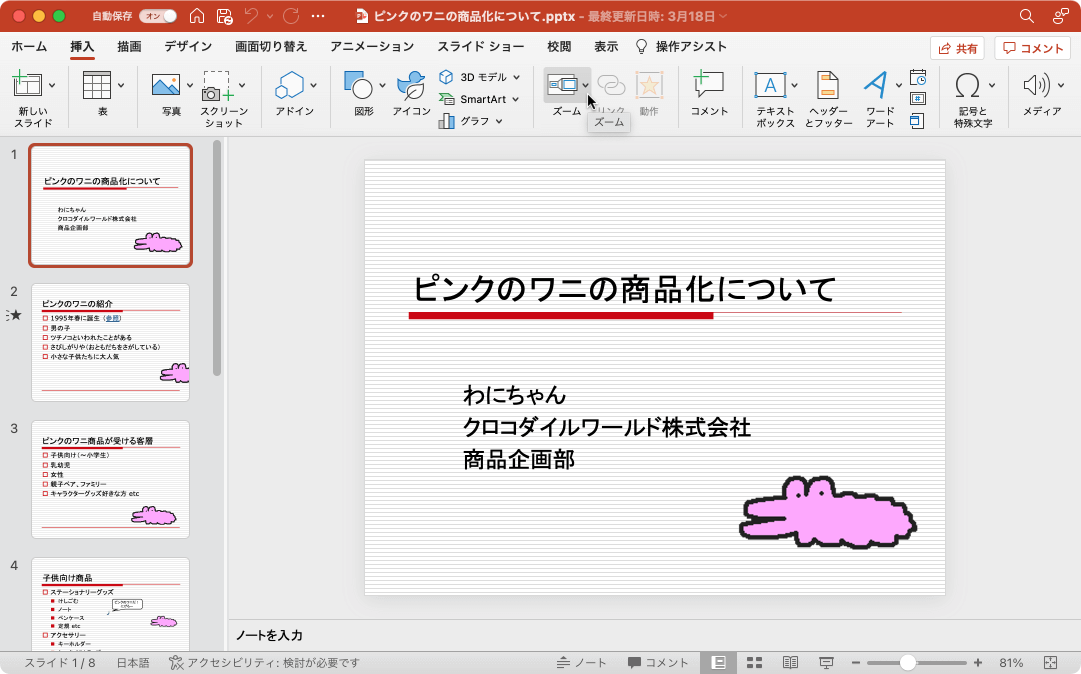
- 一覧から[サマリーズーム]を選択します。
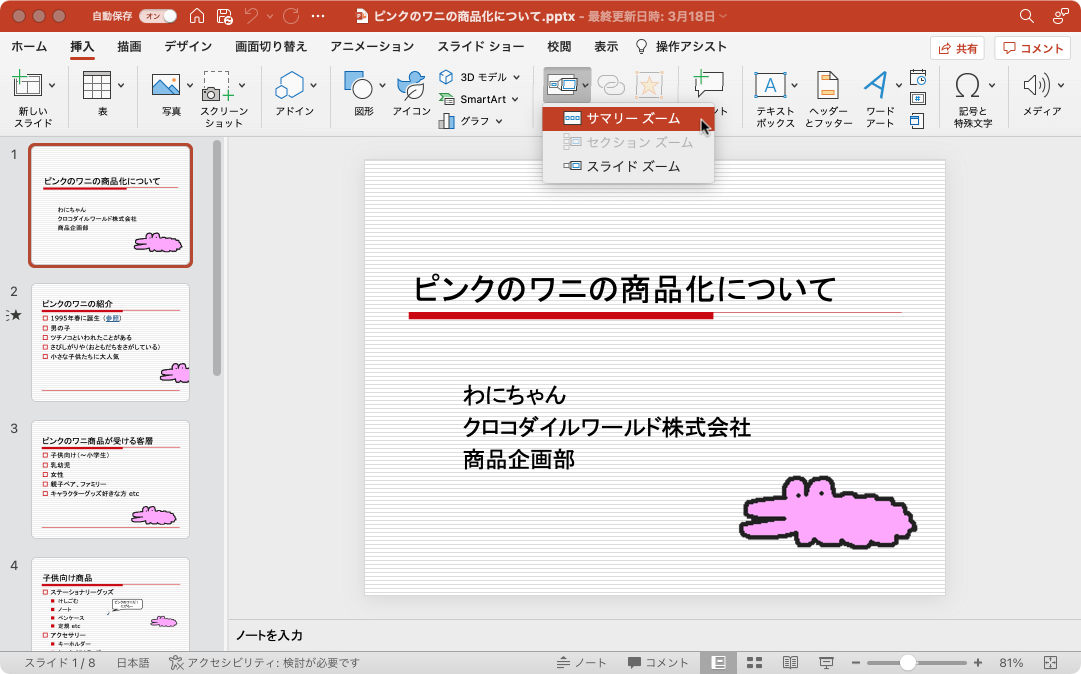
- [サマリー ズームの挿入]ダイアログ ボックスで、サマリー ズームに含めるスライドを選択します。複数選択する場合はcommandキーを押しながらクリックして、[挿入]ボタンをクリックします。
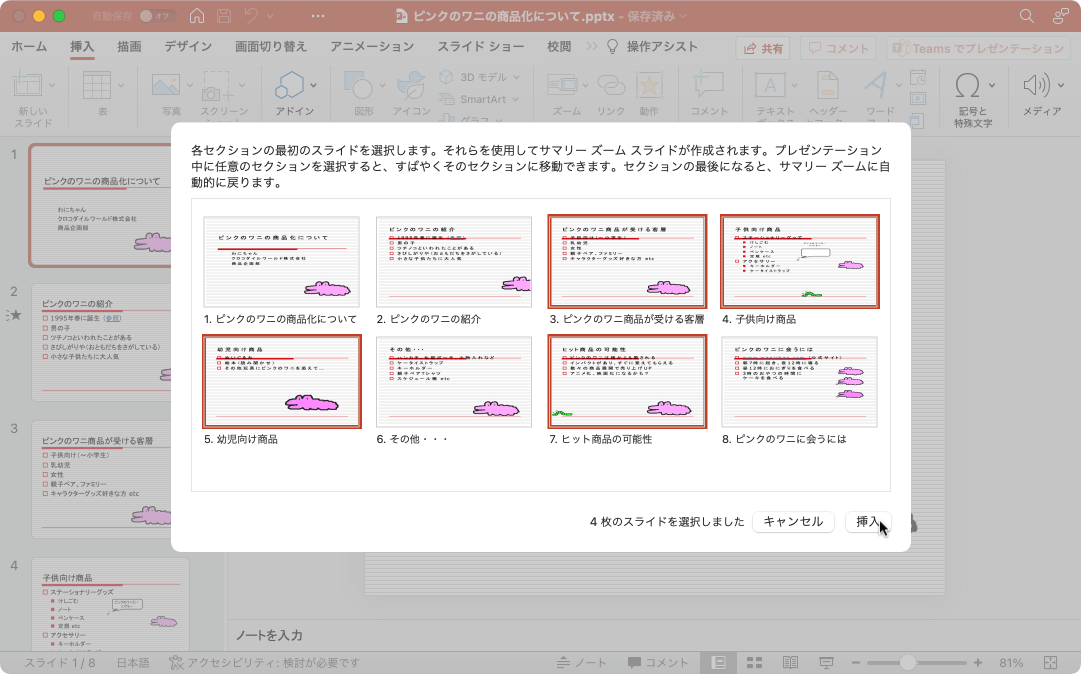
- サマリーズームが作成されました。後でサマリーズームスライドに適切なタイトルを入力します。
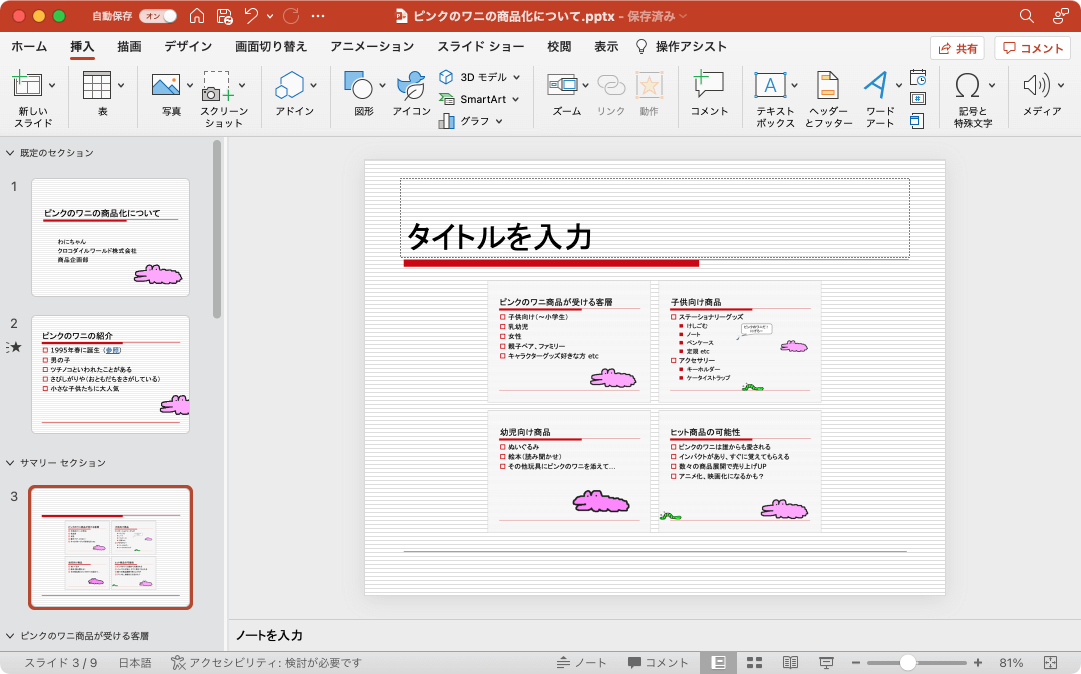
※執筆環境:Microsoft PowerPoint for Mac バージョン 16.59
次のセクション
スポンサーリンク
INDEX

